- PUBG to jedna z najpopularniejszych gier typu Battle Royale online na rynku.
- Ponieważ jest to gra online, możliwość rozmowy z innymi graczami jest czymś, co przychodzi naturalnie, ale czasami ta funkcja napotyka problemy.
- Aby uzyskać więcej poprawek, samouczków i wiadomości dotyczących tej niesamowitej gry, zajrzyj do naszego Centrum bitwy PlayerUnknown.
- Więcej świetnych artykułów znajdziesz w naszym Strona gier.

- Ogranicznik procesora, pamięci RAM i sieci z funkcją hot tab killer
- Zintegrowany bezpośrednio z Twitch, Discord, Instagram, Twitter i Messengers
- Wbudowane sterowanie dźwiękiem i niestandardowa muzyka
- Niestandardowe motywy kolorystyczne Razer Chroma i wymuszają ciemne strony
- Darmowy VPN i blokowanie reklam
- Pobierz Operę GX
Gracze najpopularniejszego tytułu Battle Royale na Parowy, PlayerUnkown’s Battlegrounds (lub PUBG), mogą doświadczyć ich Naciśnij i mów funkcja nie działa w grze.
Gdy wystąpi ten problem, możesz usłyszeć kolegów z drużyny, ale oni nie będą Cię słyszeć, nawet jeśli mikrofon działa dobrze. Postępuj zgodnie z naszym przewodnikiem, aby sprawdzić rozwiązania tego problemu.
Jak naprawić Push-to-Talk w PUBG?
1. Sprawdź ustawienia Steam, aby włączyć funkcję Push to Talk
- otwarty Parowy i udaj się do Ikona ustawień znajduje się na nakładce czatu
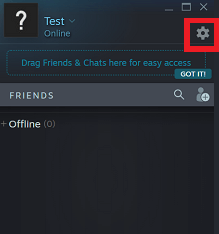
- TrwaćUstawienia głosu i upewnij się, że wybrałeś swój mikrofon podUrządzenie do wprowadzania głosowego
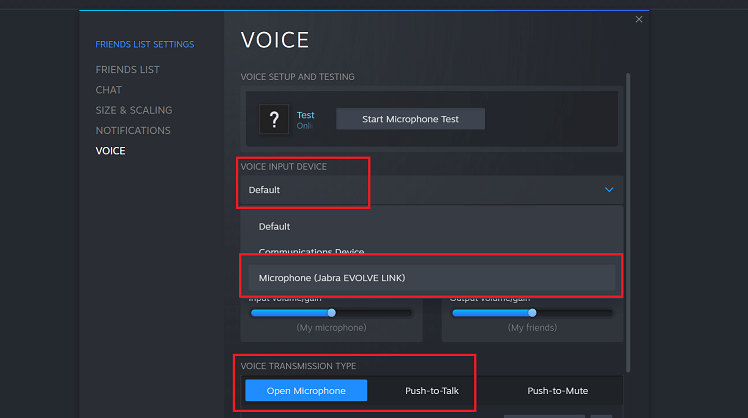
- Wybierz swój mikrofon Urządzenie do wprowadzania głosowego i pod Rodzaj transmisji głosu, upewnij się, że jest ustawionyNaciśnij i mów, a następnie wybierz klawisz Naciśnij i mów
2. Upewnij się, że zainstalowano najnowszą łatkę
- Czasami mikrofon działa w grze z powodu błędu.
- Sprawdź aktualizacje w swoim Parowy klient dla PUBG, aby rozwiązać problem w tym przypadku
- Aby to zrobić, upewnij się, że PUBG jest zamknięte, a następnie przejdź do swojego Parowy klienta i sprawdź na dole strony, gdzie jest napisane Pliki do pobrania
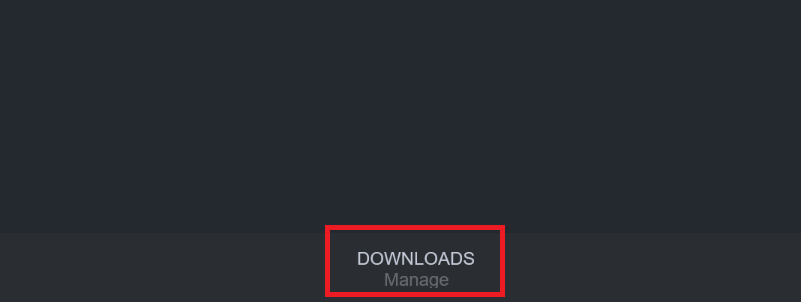
- Kliknij Pliki do pobrania, a następnie sprawdź, czy są jakieś oczekujące aktualizacje PUBG. Jeśli tak, po prostu uruchom aktualizację
- Po aktualizacji gry ponownie otwórz PUBG i sprawdź, czy problem został rozwiązany
3. Upewnij się, że funkcja Push-to-Talk jest włączona w PUBG
- Aby to sprawdzić, upewnij się, że PUBG gra wideo jest otwarty, a następnie udaj się do Ustawienia menu
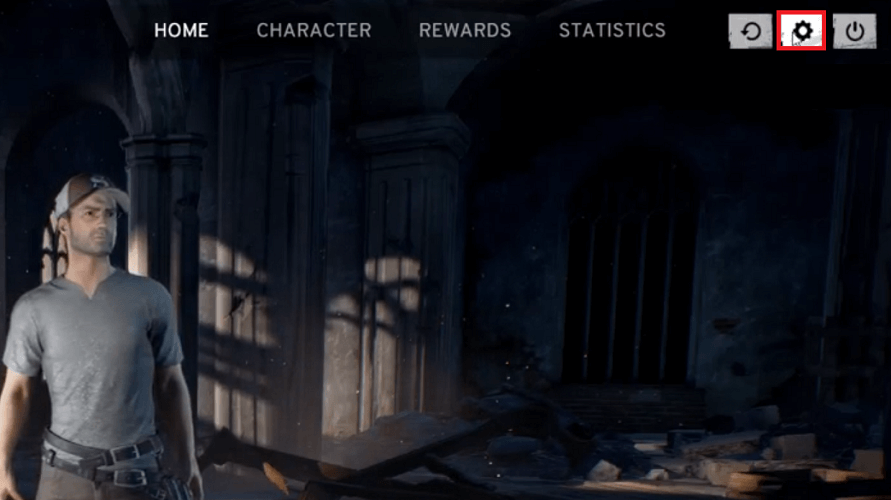
- Wybierz Dźwięk tab, a następnie pod Mój głos, Upewnić się Naciśnij i mów jest wybrany jako opcja
- Klawisz, który należy nacisnąć, aby porozmawiać, to T domyślnie jednak możesz to zmienić w tym samym menu
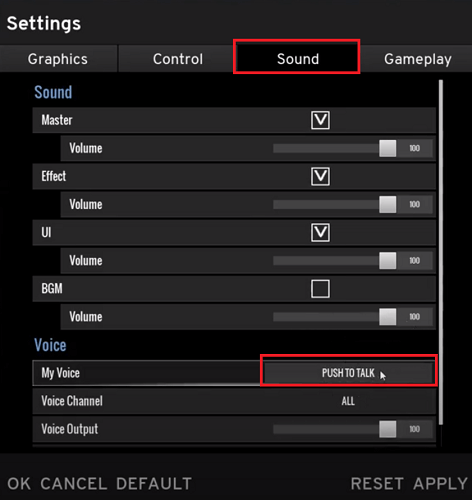
- Kliknij Zastosować i przetestuj, czy ta poprawka działa dla Ciebie
4. Sprawdź ustawienia dźwięku systemu Windows
- Przejdź do prawej dolnej części swojego pasek zadań, a następnie kliknij prawym przyciskiem myszy Ikona dźwięku i wybierz Odgłosy
- Pod Odtwarzanie nagranego dźwięku wybierz swoją domyślną Głośniki/słuchawki
- Udaj się do Nagranie zakładkę, a następnie wybierz domyślną Mikrofon
- Następnie kliknij prawym przyciskiem myszy urządzenie wejściowe i wybierz Nieruchomości
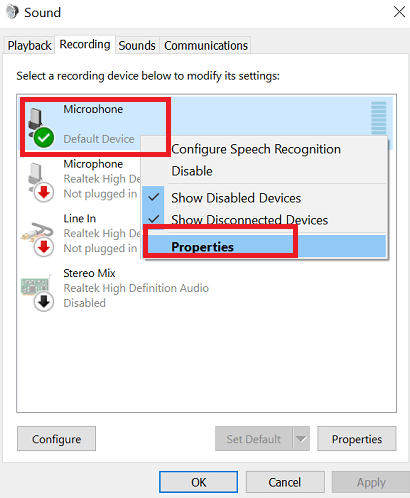
- Przejdź do zaawansowane i upewnij się, że Zezwalaj aplikacjom na przejęcie wyłącznej kontroli nad tym urządzeniem jest niezaznaczone
- Kliknij Zastosować i wtedy dobrzei otwórz PUBG gra wideo ponownie, aby sprawdzić, czy problem został rozwiązany
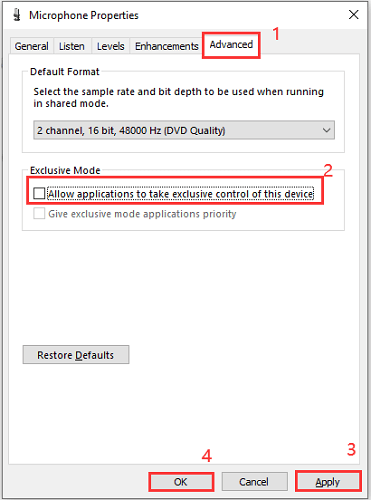
5. Sprawdź, czy sterownik karty dźwiękowej jest zaktualizowany
- Wpisz Menadżer urządzeń pod Wyszukiwanie systemu Windows
- Udaj się do Dźwięk, a następnie kliknij ikonę menu rozwijanego i kliknij prawym przyciskiem myszy swoje urządzenie audio
- Zostaniesz teraz poproszony o menu, po prostu wybierz Uaktualnij sterownik
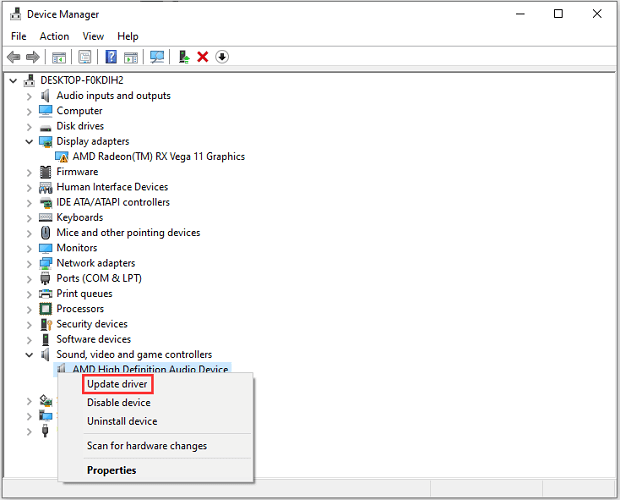
- Wybierz Wyszukaj automatycznie zaktualizowane oprogramowanie sterownika opcja, system Windows automatycznie pobierze i zainstaluje najnowszy sterownik dźwięku
- Po zastosowaniu jakichkolwiek aktualizacji uruchom ponownie komputer, a następnie otwórz PUBG, aby sprawdzić, czy problem został rozwiązany
Te rozwiązania powinny naprawić Twój mikrofon w PUBG i umożliwić korzystanie z funkcji Push-to-Talk do komunikowania się z innymi graczami.. Jeśli nadal masz problemy z korzystaniem z czatu głosowego w gra, mikrofon zestawu słuchawkowego może nie działać prawidłowo.
Jeśli Twój mikrofon w ogóle nie działa, sprawdź naszą listę najlepszych zestawów słuchawkowych do gier w 2020 roku.
Często Zadawane Pytania
Ponieważ PUBG dotyczy broni i strzelania do innych, wszystko sprowadza się do tego, jak podatna jest osoba, która w nią gra. Poznaj inne gry FPS.
Ponieważ wersja PUBG na PC jest płatna, wielu graczy decyduje się na emulować wersję Androida na swoim komputerze, stąd emulator PUBG.
